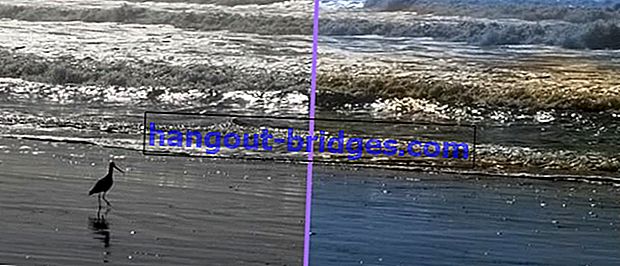3 façons d'activer le hotspot sur iPhone, un succès garanti!
Le point d'accès personnel sur iPhone disparaît soudainement et ne fonctionne pas? Détendez-vous, voici comment activer le hotspot sur l'iPhone afin que je puisse partager le réseau Internet.
Le hotspot est l'une des fonctionnalités d'un smartphone très utile et nécessaire à de nombreux utilisateurs, y compris pour les utilisateurs d'iPhone.
Malheureusement, les points d'accès personnels sur l'iPhone subissent souvent des interférences, telles que la disparition soudaine et le non-fonctionnement.
Par conséquent, vous ne pourrez pas partager le réseau avec d'autres appareils ou le partage de connexion wifi. C'est certainement très inquiétant.
Eh bien, ici, Jaka vous explique comment activer un hotspot sur l'iPhone sans tracas et qui est garanti pour réussir. Vérifiez-le, gang!
- Redémarrez l'iPhone
- Réinitialiser les réglages réseau
- Paramètres APN
Pourquoi n'y a-t-il pas de point d'accès iPhone?
Les utilisateurs d'iPhone doivent être confus pourquoi le hotspot iPhone n'existe pas et le transporteur de contact de commande apparaît lorsque vous souhaitez activer le hotspot.
Le problème de point d'accès de l'iPhone de contacter le transporteur n'est pas causé par des dommages à l'iPhone, mais nécessite uniquement une configuration réseau supplémentaire pour l'utiliser sur le dernier iOS.
Même s'il est manquant ou ne peut pas fonctionner, vous n'avez pas à vous inquiéter car vous pouvez restaurer cette fonctionnalité très facilement.
Comment activer Hotspot sur iPhone
Avant de décider de réparer l'iPhone, vous feriez mieux d'essayer plusieurs façons de configurer un opérateur de contact Hotspot personnel sur l'iPhone.
Permettez-moi de ne plus être confus, voyez comment activer facilement le point d'accès personnel sur iPhone depuis Jaka, gang. Garantie rapide et réussie!
1. Redémarrez l'iPhone
Lorsqu'un point d'accès sur la dernière ou la dernière série d'iPhone ne fonctionne pas, la première et la plus simple consiste à redémarrer l'appareil.
Cela semble simple, mais cette méthode peut résoudre les problèmes simples qui se produisent sur les smartphones, y compris la perte de points d'accès sur l'iPhone.
Pour redémarrer l'iPhone , appuyez et maintenez le bouton d'accueil, puis veillez / réveillez en même temps jusqu'à ce que le logo Apple apparaisse à l'écran.
2. Réinitialiser les paramètres réseau
Si cela ne fonctionne toujours pas, ne vous inquiétez pas. Pour afficher un point d'accès personnel sur l'iPhone, vous pouvez également réinitialiser le réseau ou réinitialiser les paramètres réseau .
Parce que ce problème peut être dû à une erreur dans les paramètres qui contrôlent l'accès de l'appareil au réseau cellulaire et au Wi-Fi.
Cela pourrait entraîner des modifications accidentelles lors de la mise à niveau du système d'exploitation. La réinitialisation des paramètres réseau revient également aux paramètres initiaux.
- Étape 1: accédez au menu Paramètres .
- Étape 2: Sélectionnez le menu Général . Faites défiler et cliquez sur l'option Réinitialiser .

- Étape 3: cliquez sur Réinitialiser les paramètres réseau . Dans l'avertissement contextuel, appuyez sur Réinitialiser les paramètres réseau .

Cette méthode réinitialise uniquement les paramètres et revient aux paramètres d'origine, de sorte qu'elle ne supprime aucune des données présentes sur l'appareil.
- Étape 4: attendez que l'iPhone redémarre automatiquement. Après le démarrage, vérifiez l'écran Paramètres pour activer le point d'accès personnel .
3. Paramètres APN
Si cela ne fonctionne toujours pas, la prochaine façon d'activer un hotspot sur l'iPhone est de définir un nom de point d'accès (APN), gang.
Dans certains cas, l' APN pour Personal Hotspot doit être rempli manuellement par l'utilisateur. Sinon, la fonction de point d'accès personnel ne peut pas être activée.
En plus de partager des réseaux avec d'autres iPhones, cette étape est également un moyen de partager des points d'accès iPhone avec Android et d'autres appareils que vous souhaitez.
- Étape 1: ouvrez le menu Paramètres sur l'iPhone.
- Étape 2: recherchez le menu Cellulaire puis cliquez sur. Une fois ouvert, sélectionnez Cellular Data Network .

- Étape 3: Remplissez APN, nom d'utilisateur et mot de passe dans la section Données cellulaires en fonction de l'opérateur que vous utilisez.
- Étape 4: Remplissez le même APN, nom d'utilisateur et mot de passe dans la section Hotspot personnel .

- Étape 5: Terminer. Vous pouvez immédiatement activer le hotspot sur l'iPhone.
C'est facile, non? Si vous rencontrez soudainement une perte de fonctionnalités importantes sur cet iPhone, vous pouvez répéter la méthode plus tôt, gang.
Bonus: comment configurer l'APN pour tous les opérateurs
Chaque réseau proposé par l'opérateur a un paramètre APN différent, un gang.
En plus d'être un moyen d'activer les hotspots sur l'iPhone, les paramètres APN peuvent également rendre votre Internet plus rapide.
Pour définir les paramètres APN en fonction de l'opérateur que vous utilisez, cliquez sur le lien sous ce gang!
Comment configurer Telkomsel APN.
Comment définir l'axe APN.
Comment configurer APN XL.
Comment configurer Smartfren APN.
Comment configurer Indosat APN.
Comment régler APN Tri.
C'est maintenant la troisième façon d'activer le hotspot iPhone manquant ou la commande de l'opérateur de contact apparaît. Une fois actif, vous pouvez également partager Internet avec d'autres appareils.
Lorsque ce problème se produit, vous n'avez pas à vous inquiéter car le point d'accès manquant n'est pas causé par des dommages à l'iPhone, mais nécessite uniquement une configuration réseau supplémentaire.
Lisez également des articles sur Tech Hack ou d'autres articles intéressants de Tia Reisha .